ReiBoot - Nr.1 kostenlose iOS Systemreparatur Tool
Über 150 iOS Probleme beheben ohne Datenverlust & sicher iOS 26 upgraden/downgraden
ReiBoot: Nr.1 iOS Reparatur Tool
Fix 150+ iOS Probleme, kein Datenverlust
Viele iPhone- und iPad-Nutzer haben kürzlich nach dem Update auf iOS 26 bemerkt, dass sie ihren Safari Verlauf nicht mehr löschen können. Egal, ob Sie Ihre Privatsphäre schützen oder einfach von vorne beginnen möchten – wenn Sie den Verlauf nach dem iOS 26 Update nicht löschen können, kann das sehr frustrierend sein.
In diesem Artikel erklären wir, warum dieses Problem auftritt und wie Sie es Schritt für Schritt beheben können. Wir haben Informationen aus Nutzerforen, dem offiziellen Apple Support und von externen Experten zusammengetragen, damit Sie das Problem auch ohne technische Vorkenntnisse einfach lösen können.
Wenn Sie den Verlauf nach dem iOS 26 Update nicht löschen können, liegt das höchstwahrscheinlich an Bildschirmzeit-Einschränkungen. Gehen Sie zu: Einstellungen > Bildschirmzeit > Inhaltsbeschränkungen > Webinhalt und wählen Sie dann uneingeschränkten Zugriff aus.
Falls das nicht hilft, versuchen Sie Safari zwangsweise zu schließen, Ihr iPhone neu zu starten oder prüfen Sie, ob MDM-Profile die Funktion blockieren.
Viele iPhone-Nutzer berichteten nach der Installation der iOS 26 Beta oder der öffentlichen Version von diesem Problem. Beim Versuch, den Safari Verlauf zu löschen, ist die Option „Verlauf und Websitedaten löschen“ entweder ausgegraut oder funktioniert nicht.
Hier einige echte Nutzerbeschwerden:
In früheren Versionen trat dieses Problem nur auf, wenn in der Bildschirmzeit bei Webinhalten etwas anderes als „Uneingeschränkt“ eingestellt war. Jetzt müssen Sie den Bildschirmzeit-Code deaktivieren, den Verlauf löschen und anschließend den Code wieder aktivieren. Hoffentlich handelt es sich nur um einen Fehler.
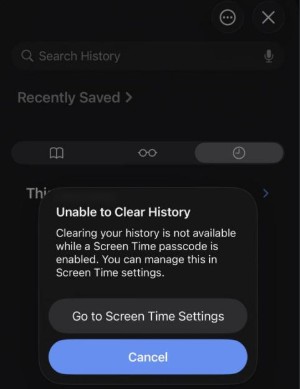
Es gibt mehrere Gründe, warum sich der Safari Verlauf nach dem Update auf iOS 26 nicht löschen lässt. Hier die häufigsten Ursachen:
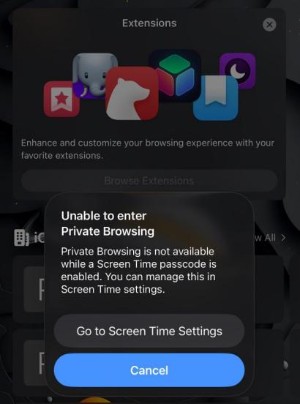
Wenn Sie nach dem iOS 26 Update auf Ihrem iPhone 11 den Verlauf nicht löschen können, keine Sorge. Im Folgenden finden Sie einfache Schritte zur Fehlerbehebung, um die Option „Verlauf löschen“ wieder funktionsfähig zu machen.
Die oben genannte Lösung hilft den meisten Nutzern. Wenn die Option „Verlauf und Websitedaten löschen“ jedoch weiterhin ausgegraut ist oder Sie Bildschirmzeit nie aktiviert hatten, versuchen Sie, Ihr iPhone oder iPad neu zu starten.
Schalten Sie es mit den physischen Tasten aus oder gehen Sie zu Einstellungen > Allgemein > Ausschalten. Warten Sie einige Sekunden und schalten Sie das Gerät wieder ein.
Wenn Sie den Verlauf nach dem iOS 26 Update nicht löschen können, liegt das möglicherweise daran, dass die Bildschirmzeit den Webzugriff eingeschränkt hat und deshalb die Option „Verlauf und Websitedaten löschen“ ausgegraut ist. Gehen Sie wie folgt vor, um dies zu ändern:
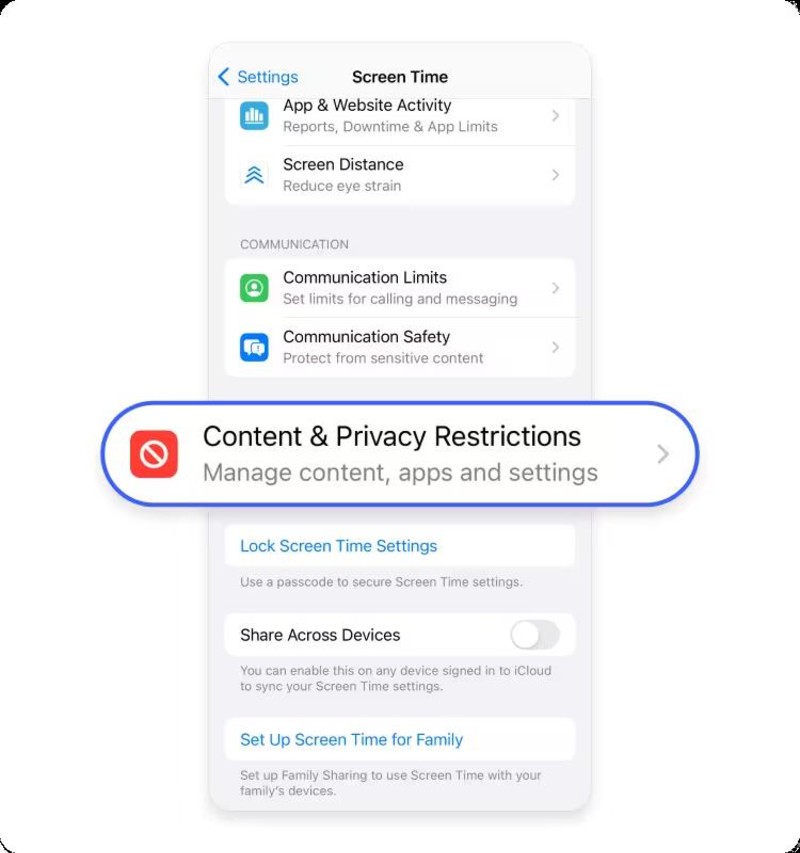
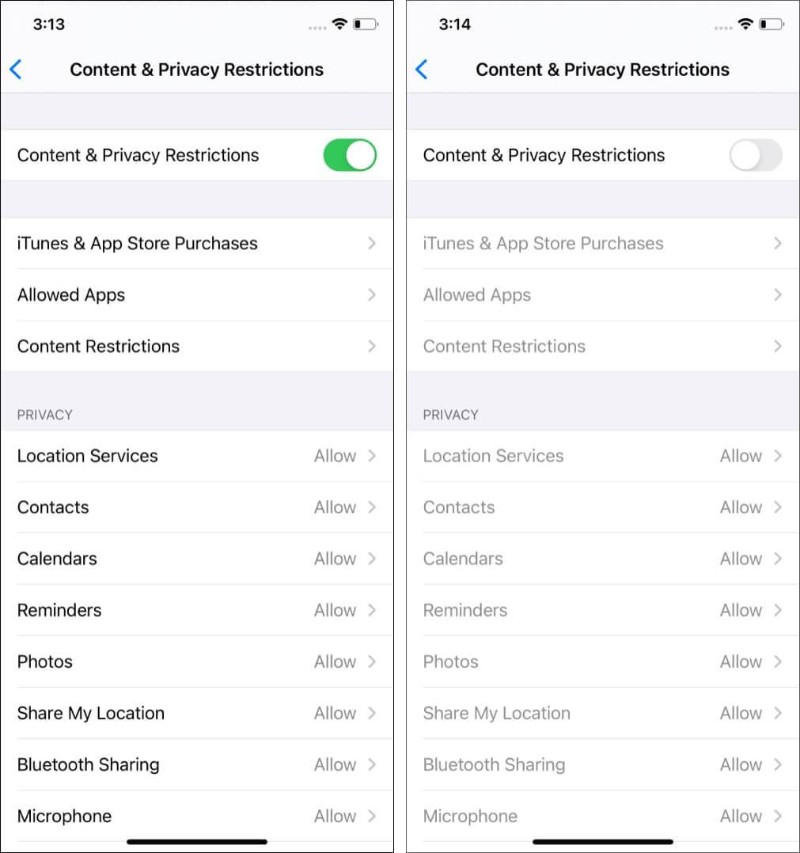
Haben Sie Ihren Bildschirmzeit-Code vergessen oder können ein MDM-Profil nicht manuell entfernen? Dann können Sie Tenorshare 4uKey als schnelle Lösung verwenden. Das Programm hilft, Bildschirmzeit zu umgehen und MDM-Sperren zu entfernen – ganz ohne Passwort oder IT-Kontakt.
Apple behebt mögliche Safari-bezogene Fehler in zukünftigen Updates. Deshalb ist es wichtig, Ihr iOS immer aktuell zu halten.
Falls die Hauptoption weiterhin ausgegraut ist, versuchen Sie Folgendes:
Diese Methode löscht zwar nicht den Verlauf, entfernt jedoch Cookies und gespeicherte Dateien.
Wenn grundlegende Lösungen nicht helfen, benötigen Sie möglicherweise fortgeschrittene Methoden, um das Problem mit dem Safari Verlauf nach dem iOS 26 Update zu beheben. Nachfolgend finden Sie Ansätze zur Systemreparatur und zum Zurücksetzen der Einstellungen, die weiterhelfen können.
Wenn keine der einfachen Methoden hilft, könnte ein tieferliegendes Systemproblem vorliegen, das mit iOS 26 zusammenhängt. In solchen Fällen empfiehlt sich der Einsatz eines bewährten Reparaturtools wie Tenorshare ReiBoot.
ReiBoot behebt verschiedene iOS-Probleme, darunter Bugs, Systemabstürze oder nicht reagierende Einstellungen – auch solche, die den Safari Verlauf betreffen. Das Beste daran: Die Reparatur erfolgt ohne Datenverlust und ist einfach zu bedienen, selbst für Anfänger.
Laden Sie Tenorshare ReiBoot auf Ihrem PC oder Mac herunter und installieren Sie es.

Öffnen Sie das Tool und verbinden Sie Ihr iPhone per USB-Kabel. Wählen Sie auf dem Startbildschirm „Reparatur starten“, um iOS 26-Probleme ohne Datenverlust zu beheben.

Wählen Sie jetzt die Standardreparatur aus. Laden Sie die erforderliche Firmware herunter, wenn Sie dazu aufgefordert werden.

Klicken Sie auf „Standardreparatur starten“ und warten Sie, bis der Vorgang abgeschlossen ist.

Ihr iPhone startet neu und das Problem, dass sich der Verlauf nach dem iOS 26 Update nicht löschen lässt, sollte behoben sein.

Falls die oben genannten Schritte das Problem nicht beheben, können Sie weitere grundlegende Methoden ausprobieren. Starten Sie Ihr Gerät neu. Falls das nicht hilft, setzen Sie alle Einstellungen zurück. Bleibt das Problem bestehen, ziehen Sie eine Wiederherstellung des iPhones auf Werkseinstellungen in Betracht.
Wenn Sie iOS 26 nutzen und Ihren Safari-Verlauf trotzdem nicht löschen können, keine Sorge. Unten finden Sie mehrere funktionierende Methoden, die Ihnen helfen, das Problem zu beheben – egal ob es durch Einschränkungen, iCloud-Sync oder Systemeinstellungen verursacht wird.
Falls Sie den Safari-Verlauf über die Einstellungen nicht löschen können oder hartnäckige Sync- oder Cache-Probleme haben, kann ein professioneller iPhone-Cleaner wie Tenorshare iCareFone helfen. Im Gegensatz zu den eingebauten Optionen erlaubt iCareFone eine tiefere Kontrolle über Safari-Cache, Cookies, Websitedaten und mehr.
Probieren Sie Tenorshare iCareFone kostenlos aus, um Safari-Verlauf zu löschen und den Speicher Ihres iPhones präzise zu verwalten.
Wenn Einschränkungen aktiviert sind, kann das verhindern, dass Sie den Safari-Verlauf löschen. Versuchen Sie Folgendes:
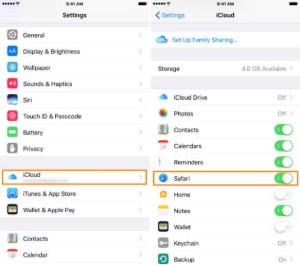
Der iCloud-Sync kann gelöschten Verlauf von anderen Geräten zurückholen. So schalten Sie ihn aus:
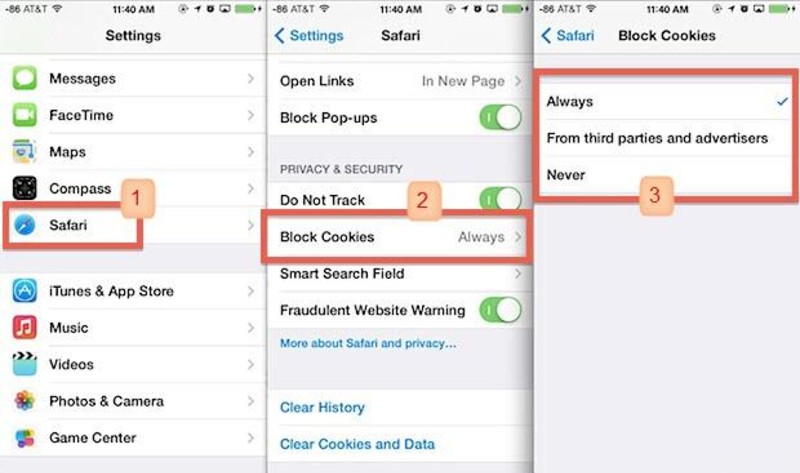
Cookies speichern Browsing-Daten und Anmeldungen. Das Blockieren kann helfen, zusätzliche Websitedaten zu entfernen:
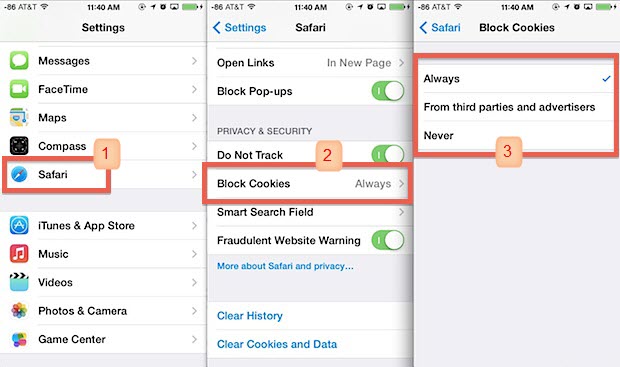
Wenn Sie nach dem iOS 26 Update den Verlauf nicht löschen können, sind Sie nicht allein – meistens lässt sich das Problem leicht beheben. Beginnen Sie mit einfachen Schritten wie dem Neustart Ihres Geräts oder der Anpassung der Inhaltsbeschränkungen.
Hilft das nicht, probieren Sie fortgeschrittene Tools wie Tenorshare ReiBoot, das iOS-Probleme ohne Datenverlust reparieren kann.
dann schreiben Sie Ihre Bewertung
Von Johanna Bauer
2025-12-01 / iOS 26
Jetzt bewerten!